A través del siguiente tutorial te enseñaremos cómo colocar el cursor o puntero del mouse para que aparezca en Windows, debe saber esto en caso de que tenga problemas con el mouse o el puntero.
¿Por qué desaparece el cursor en Windows 7,8 y 10?
Muchas veces el problema de tu cursor desaparece porque es la elección mostrar puntero o la elección de mejorar la precisión, ambas opciones a menudo dan lugar a problemas con el mouse.
Varios dispositivos conectados a través de Bluetooth
A veces, cuando conectamos varios dispositivos a via bluetooth para nuestro equipo puede crear problemas con el mouse, haciendo que desaparezca o no funcione de la manera correcta.
El cursor se ve afectado por dispositivos de terceros
También puede suceder cuando se están conectando otros dispositivos a nuestra computadora, como memoria USB, causar o generar fallas en nuestro cursor.
¿Qué hacer si el cursor no está visible?
Si el cursor no aparece en la pantalla, lo primero que debe considerar es si su mouse está funcionando correctamente. Para cheque Para ello, lo mejor es conectarlo a otra computadora o su teléfono móvil.
Muchas veces, el cursor no es visible porque el mouse está dañado. Si es así, necesita ser reemplazado adecuado.
Si su problema es que le resulta difícil encontrar el cursor mientras usa la computadora, debe tener en cuenta que existen ciertas configuraciones presentes en el sistema operativo para resolver este problema. En este sentido, puede cambiar y aumentar la velocidad del puntero del mouse de Windows si lo prefiere. Para obtener más información, lea atentamente la siguiente guía.
Cómo hacer que el cursor o el puntero del mouse aparezcan en Windows
En caso de que tengas problemas encontrar un puntero Dentro de Windows, debes saber que el sistema operativo brinda varias opciones para solucionar este problema.
Localice el cursor presionando una tecla
Si le resulta difícil encontrar el cursor del mouse mientras usa la computadora, existe una opción proporcionada por Windows que está diseñada específicamente para resolver este problema.
El sistema operativo de Microsoft tiene una opción mostrar la ubicación del puntero. Esto es útil para encontrar su lugar correctamente y así trabajar de manera más cómoda y eficiente con su computadora. Por esta razón, el puntero del mouse se puede controlar mediante el teclado numérico.

- Deberías ir al panel de control de Windows. Para hacer esto, puede ir al principio y buscar directamente en «Panel de control».
- Una vez dentro del panel de control, haga clic en la sección «Hardware y sonido».
- Tienes la opción «Dispositivos e impresoras», justo debajo está «Mouse». Haga clic en esta pestaña para acceder a las opciones de configuración del mouse.
- Las propiedades del mouse se mostrarán en la pantalla, vaya a la sección «Opciones de puntero».
- Al final de las opciones, encontrará «Mostrar la ubicación del puntero presionando la tecla CTRL», active esta opción y presione aceptar.
- Cuando está habilitado correctamente, el puntero del mouse se mostrará cada vez que presione la tecla de control. De esta forma siempre podrás encontrarlo fácilmente.
Cabe señalar que en estas opciones encontrará una opción «Mostrar puntero» que puede ayudarlo a localizar fácilmente el puntero. Cualquiera que sea el caso, la pista puede resultar molesta para muchas personas.
Cambie el puntero del mouse para que aparezca en Windows
Otra opción a la que puede acceder en caso de que tenga problemas para encontrar el puntero del mouse es cambiar directamente el puntero del mouse y activarlo en Windows. Por defecto, Windows nos ofrece varias opciones que podemos hacer Cambiar a través del panel de control, que incluye la configuración del cursor.

Windows tiene varias configuraciones para aquellos que tienen dificultades para ver el mouse en la pantalla. Para saber cómo aplicar estas opciones, lea la siguiente guía:
- El primer paso es ir al panel de control. Puede hacer esto al iniciar mediante «Panel de control de búsqueda».
- Una vez en el panel de control, debe hacer clic en la opción «Hardware y sonido» y luego hacer clic en «Mouse».
- Dentro de las opciones de configuración del mouse, vaya a la pestaña «Sugerencias».
- En la parte superior encontrarás la pieza. «Esquema», donde se muestran las distintas opciones de configuración que puede utilizar su ratón.
- Como puede ver, Windows presenta las opciones «extra grande» que son como versiones más grandes de los cursores predeterminados en Windows.
- Le recomendamos que observe cuidadosamente todas las secciones actuales y tan pronto como se sienta satisfecho con un cursor en particular, selecciónelo y haga clic en la opción «Aceptar».
Cómo hacer que el cursor aparezca en una computadora portátil Lenovo
Aquí te mostraremos algunas opciones para que puedas solucionar el problema con tu cursor.
Reinicia tu computadora
Es una posible solución a este problema. reinicia tu computadora, ya que cuando se reinicia actualiza su sistema y puede terminar con los problemas con su mouse.
Vuelva a conectar el mouse a otro puerto USB
Es posible que el puerto que estamos usando no funcione en absoluto y esto crea problemas con nuestro cursor, todo lo que puede hacer es cambiar el puerto USB.
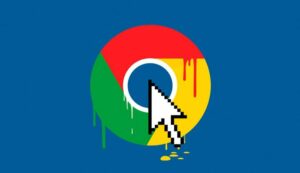
Cambiar la configuración del mouse
También puede intentar cambiar la configuración del mouse, ya que puede estar desorganizado y, por lo tanto, no funcionará bien.
Actualizar controladores de dispositivo
Si el problema persiste, es posible que deba actualizar el controlador del dispositivo, lo que se puede hacer mientras usa el programa. Reactivación del conductor, escanea su sistema y busca controladores desactualizados, luego entrega los controladores actualizados asegurándose de que sean los correctos.
Escanee su PC en busca de malware
Eventualmente te dejamos la opción de actualizar tu computadora para ver si se ha visto afectada Software malicioso y por esta razón los problemas ocurren con el cursor.











